Applicazione della documentazione
Questa pagina fornisce indicazioni sull'utilizzo di Cloud Shell per scaricare ed eseguire esempi dal repository GitHub golang-samples/profiler. Puoi anche eseguire questi campioni al di fuori di Google Cloud. Per i passaggi di configurazione aggiuntivi richiesti in questo caso, consulta la sezione Profilazione delle applicazioni in esecuzione al di fuori di Google Cloud.
Se scegli di eseguire questi programmi, puoi creare rapidamente dati di profilazione che puoi utilizzare per esplorare le funzionalità dell'interfaccia Cloud Profiler. Puoi anche modificare la tua copia di questi campioni, quindi eseguire nuovamente il deployment e analizzare l'impatto delle modifiche utilizzando l'interfaccia di Cloud Profiler.
Prima di iniziare
- Sign in to your Google Cloud account. If you're new to Google Cloud, create an account to evaluate how our products perform in real-world scenarios. New customers also get $300 in free credits to run, test, and deploy workloads.
-
In the Google Cloud console, on the project selector page, select or create a Google Cloud project.
Roles required to select or create a project
- Select a project: Selecting a project doesn't require a specific IAM role—you can select any project that you've been granted a role on.
-
Create a project: To create a project, you need the Project Creator
(
roles/resourcemanager.projectCreator), which contains theresourcemanager.projects.createpermission. Learn how to grant roles.
-
Enable the Cloud Profiler API.
Roles required to enable APIs
To enable APIs, you need the Service Usage Admin IAM role (
roles/serviceusage.serviceUsageAdmin), which contains theserviceusage.services.enablepermission. Learn how to grant roles. -
In the Google Cloud console, on the project selector page, select or create a Google Cloud project.
Roles required to select or create a project
- Select a project: Selecting a project doesn't require a specific IAM role—you can select any project that you've been granted a role on.
-
Create a project: To create a project, you need the Project Creator
(
roles/resourcemanager.projectCreator), which contains theresourcemanager.projects.createpermission. Learn how to grant roles.
-
Enable the Cloud Profiler API.
Roles required to enable APIs
To enable APIs, you need the Service Usage Admin IAM role (
roles/serviceusage.serviceUsageAdmin), which contains theserviceusage.services.enablepermission. Learn how to grant roles. Passa alla directory
profiler_quickstart:cd ~/gopath/src/github.com/GoogleCloudPlatform/golang-samples/profiler/profiler_quickstartAvvia il servizio eseguendo questo comando:
go run main.goPassa alla directory
hotapp:cd ~/gopath/src/github.com/GoogleCloudPlatform/golang-samples/profiler/hotappAvvia il servizio eseguendo questo comando:
go run main.goSe vuoi generare dati del profilo coerenti con i dati mostrati nella documentazione di Cloud Profiler, utilizza la seguente chiamata:
go run main.go -service=docdemo-service -local_work -skew=75 -version=1.75.0
Avvia Cloud Shell
Nella parte superiore della pagina della console Google Cloud per il tuo progetto, fai clic su Attiva Cloud Shell:

All'interno di un nuovo frame nella parte inferiore della console si apre una sessione di Cloud Shell e vengono visualizzati due messaggi e un prompt della riga di comando. Il primo messaggio elenca il progetto per la sessione Cloud Shell. Google Cloud Il secondo messaggio ti spiega come modificare il progetto della sessione. Potrebbe essere necessario attendere qualche secondo per l'inizializzazione della sessione della shell:
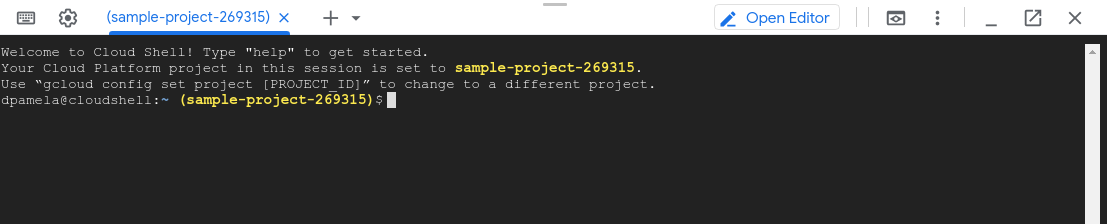
Ottenere un programma da profilare
Da Cloud Shell, recupera il pacchetto di esempi Go:
git clone https://github.com/GoogleCloudPlatform/golang-samples.git
Il recupero del pacchetto richiede alcuni istanti.
profiler_quickstart
L'esempio profiler_quickstart è configurato per eseguire il servizio hello-profiler. La guida rapida di Profiler
utilizza questo esempio.
Per iniziare a utilizzare hello-profiler:
Il messaggio profiler has started viene visualizzato nella sessione di Cloud Shell
pochi secondi dopo l'avvio del servizio. I nuovi messaggi vengono visualizzati
ogni volta che un profilo viene caricato nel tuo progetto Google Cloud.
Per arrestare il servizio, premi Ctrl+C.
hotapp
L'esempio hotapp utilizza un ciclo infinito che chiama due funzioni e poi
lo scheduler Go. L'esempio supporta l'impostazione del flag -local_work. Quando questo
flag è true, il lavoro, sotto forma di cicli for, viene aggiunto alle singole
funzioni. Per impostazione predefinita, questo flag è impostato su false.
Per eseguire l'esempio hotapp:
Il messaggio profiler has started viene visualizzato nella sessione di Cloud Shell
pochi secondi dopo l'avvio del servizio. I nuovi messaggi vengono visualizzati
ogni volta che un profilo viene caricato nel tuo progetto Google Cloud.
Per arrestare il servizio, premi Ctrl+C.
La sezione sul confronto dei profili utilizzava
due deployment diversi di docdemo-service. In un deployment, skew e version sono stati impostati come descritto in precedenza. Nel secondo
deployment, skew è stato impostato su 25 e version su 1.25.0.
Risoluzione dei problemi
Se ricevi un messaggio di errore di autorizzazione negata dopo aver avviato il servizio, consulta Errori con la configurazione del progetto Google Cloud .

